Huomautus
Tämän sivun käyttö edellyttää valtuutusta. Voit yrittää kirjautua sisään tai vaihtaa hakemistoa.
Tämän sivun käyttö edellyttää valtuutusta. Voit yrittää vaihtaa hakemistoa.
Power Pagesissa voit lisätä lomakkeen osia sivulle, jotta käyttäjät voivat luoda, muokata tai tarkastella Microsoft Dataverse. -tietueita.
Sivujen lomakkeet luodaan Microsoft Dataverse -taulukkolomakkeista.
Opetusohjelmassa näytetään, miten sivulle luodaan ja lisätään lomake, siepataan monipuolisia tietoja koodikomponettien avulla ja määritetään lomakkeen toiminnot, kun lomakkeella oleva tieto lähetetään.
Tässä opetusohjelmassa opit:
- Lomakkeen luominen
- Koodikomponenttien lisääminen
- Lomakkeen lisääminen sivulle
- Koodivaihtoehtojen määrittäminen
Edellytykset
- Power Pages -tilaus tai -kokeiluversio. Hanki Power Pages -kokeiluversio täältä.
- Power Pages-sivusto luotu. Luo Power Pages -sivusto.
- Tee Lisää ja suunnittele sivu -opetusohjelma.
- Tee sivujen tietojen näyttäminen turvallisesti -opetusohjelma .
Lomakkeen luominen
Tässä videossa on yleiskatsaus lomakkeen luontivaiheista.
Siirry kohteeseen Power Pages.
Valitse tietotyötilassa palautetaulukko ja valitse Sitten Lomakkeet-välilehti.
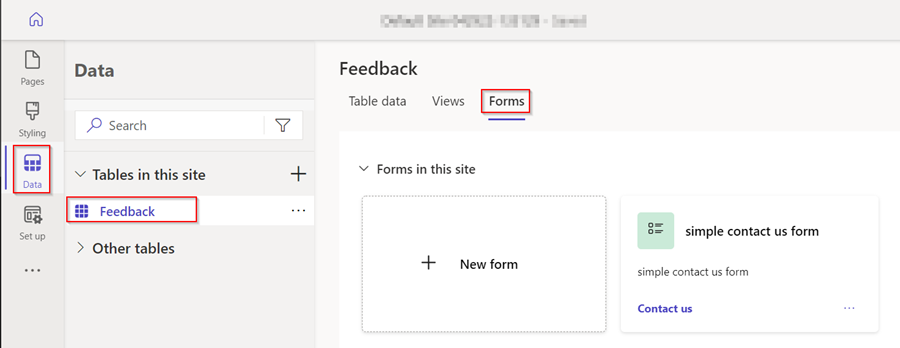
Valitse + Uusi lomake avataksesi lomake-editorin.
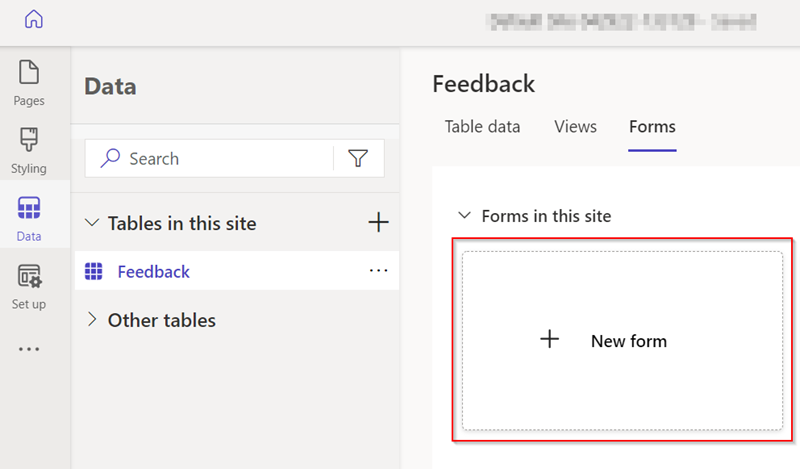
Täytä tiedot.
Anna lomakkeelle nimi. Voit myös halutessasi lisätä kuvauksen.
Valitse Luo.
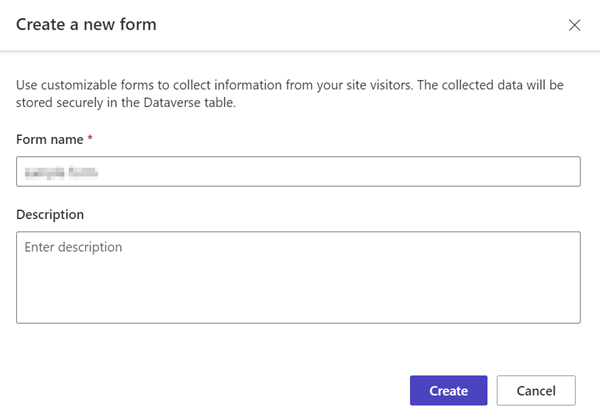
Muokkaa lomaketta Lisää kenttä -valikkovaihtoehdon avulla tai vetämällä ja pudottamalla aiemmin luotuja kenttiä, jotta ne voidaan järjestää uudelleen.
Valitse Julkaise lomake.
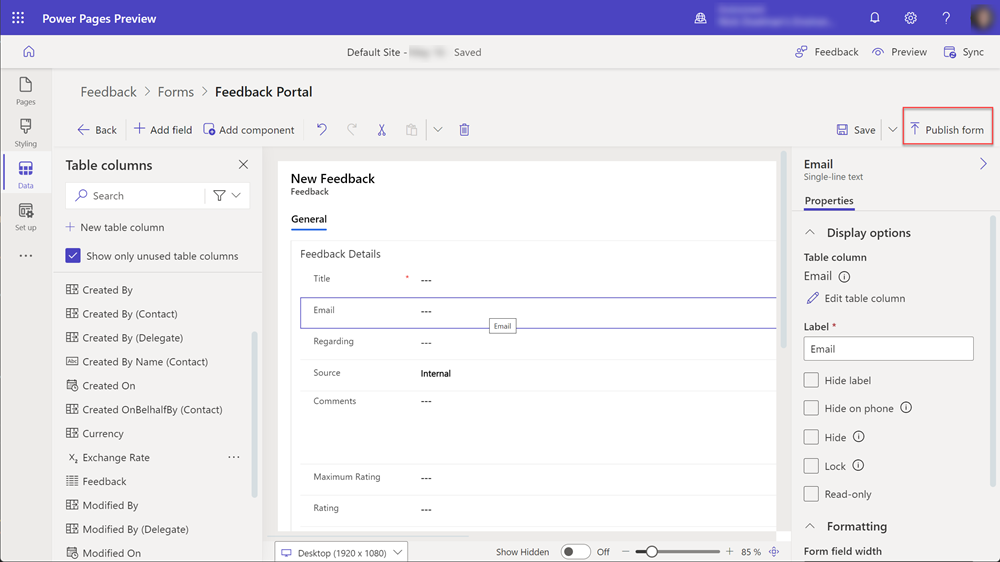
Valitse Takaisin.

Lomake näkyy taulukon lomakeluettelossa.
Katso myös
Koodikomponenttien lisääminen
Koodin osia voi lisätä Dataversen lomakkeisiin edistyneen vuorovaikutuksen mahdollistamiseksi tiettyjen tietokenttien kanssa. Voit esimerkiksi ottaa RTF-muokkausominaisuudet käyttöön lomakkeen moniriviseen tekstikenttään.
Valitse tietotyötilassa palautetaulukko ja valitse Sitten Lomakkeet-välilehti.
Valitse aiemmin luomasi lomake.
Valitse Kommentit-kenttä lomakkeessa.
Valitse oikean puolella olevassa osassa Komponentit ja valitse RTF-editorin ohjausobjekti.
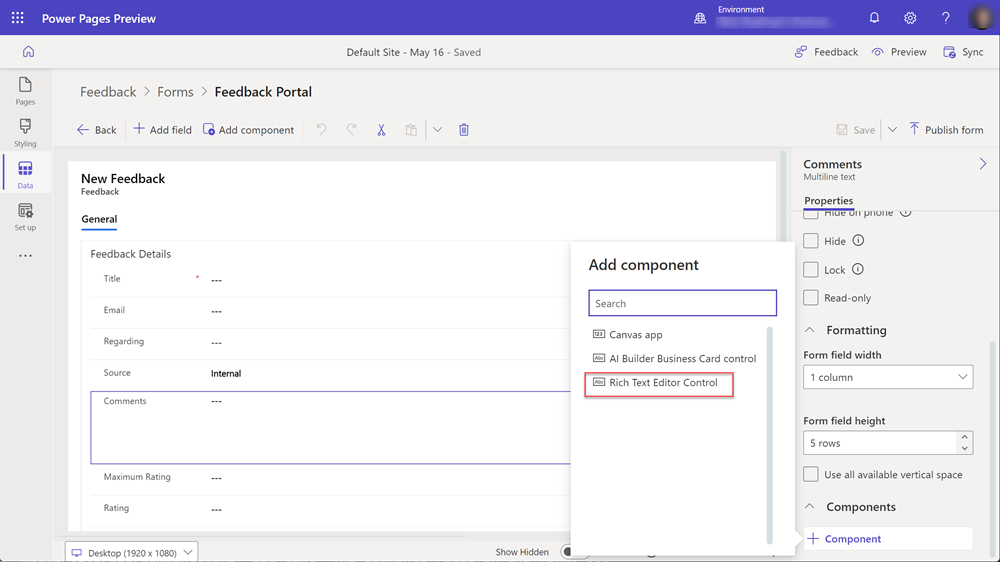
Valitse Valmis.
Lomakkeen kenttään on nyt linkitetty koodikomponentti.
Lomakkeen lisääminen sivulle
Seuraavissa vaiheissa on tietoja lomakkeen lisäämisestä sivuun.
Tässä videossa on yleiskatsaus vaiheista lomakkeen lisäämiseksi sivulle.
Avaa Power Pages -sivusto suunnitteluohjelmassa.
Valitse + kuvake pääsiirtymän vieressä lisätäksesi sivun.
Täytä tiedot.
- Anna sivulle nimi.
- Valitse Aloita tyhjästä mallista.
- Valitse Lisää.
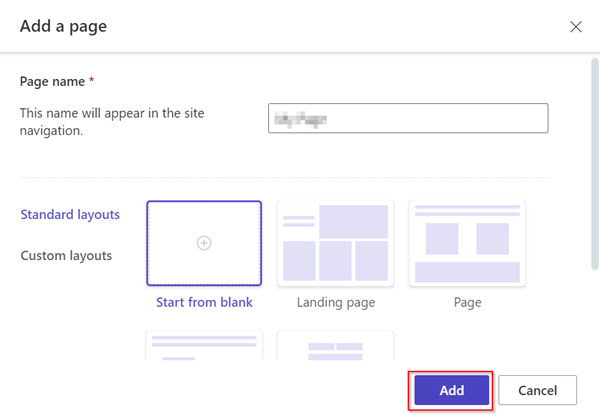
Valitse osapalkissa Lomake.
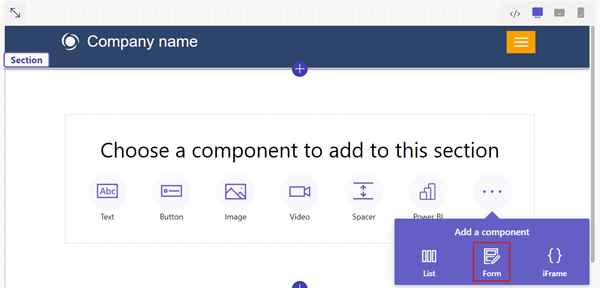
Valitse + Uusi lomake.
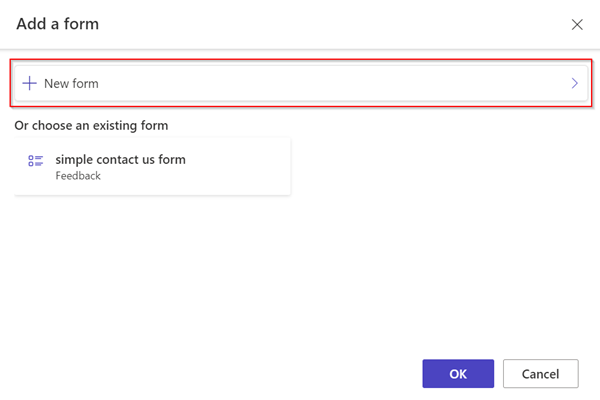
Täytä tiedot.
- Valitse Palautetaulukko.
- Valitse aiemmin luomasi lomake.
- Valitse Ok.
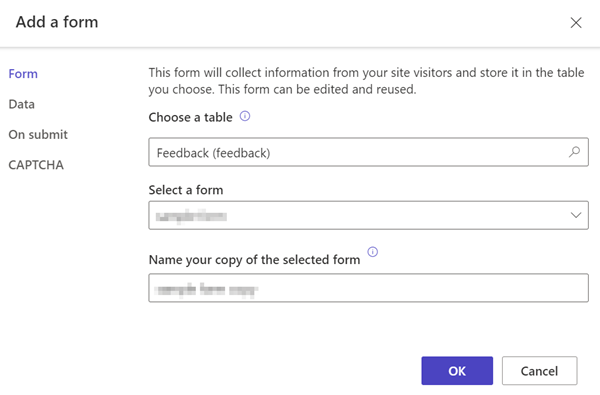
Valitse Oikeudet-painike.
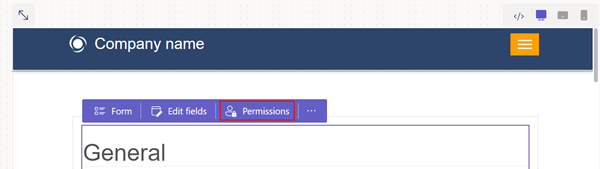
Valitse Palauteoikeudet.
- Varmista, että luontioikeus on valittu ja että anonyymit ja todennetut verkkoroolit on linkitetty.
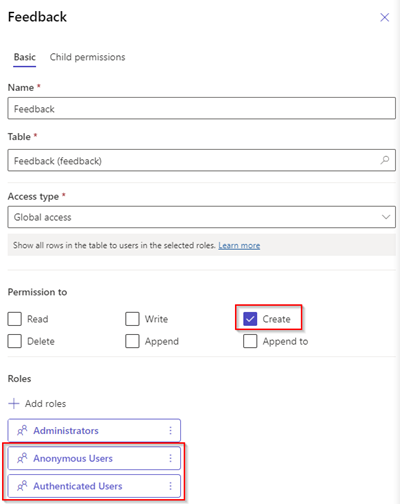
Valitse Sivun esikatselu.

Koodikomponenttien ottaminen käyttöön lomakekentissä
Video tarjoaa yleiskatsauksen vaiheista, joilla määritetään RTF-editorin ohjausobjekti lomakkeessa.
Jos Dataverse-lomakekenttä on määritetty tietotyötilassa tai mallipohjaista sovelluksessa käyttämään lomakekomponenttia, käytettävä koodikomponentti voidaan ottaa käyttöön, kun lomaketta käytetään verkkosivulla.
Koodikomponentin ottaminen käyttöön:
Valitse valikosta Muokkaa koodikomponenttia -painike.
Siirrä Ota mukautettu komponenttikenttä käyttöön -vaihtopainike Käytössä-asentoon.
Mukautetut komponentit on nyt otettu käyttöön kyseisessä kentässä.
Valitse design-studiossa Esikatselu ja siirry sivulle.
Lomakkeessa on oltava kentässä RTF-editorin ohjausobjektit.
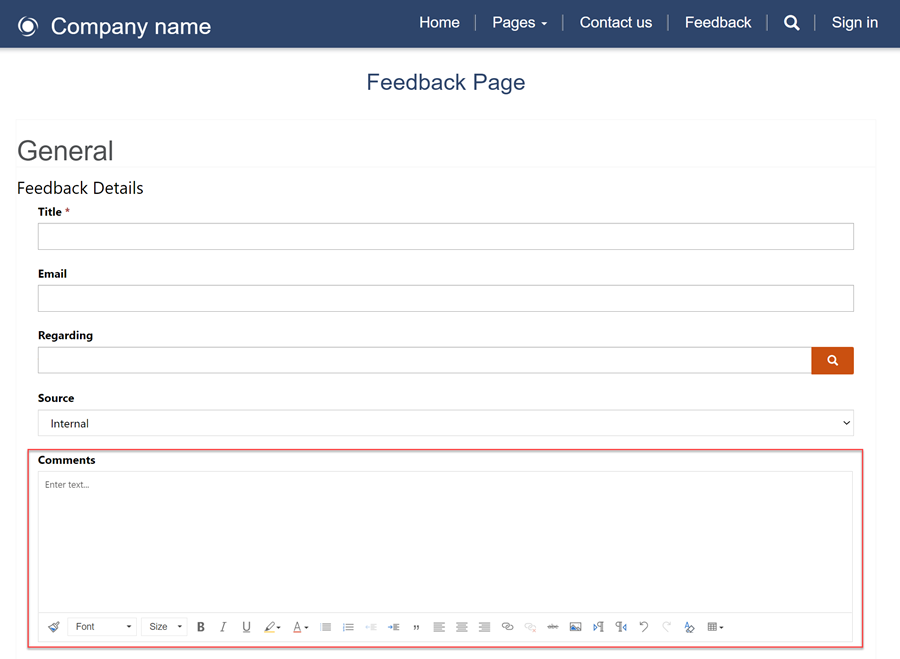
Ota tiedostojen liittäminen lomakkeisiin käyttöön
Tässä videossa esitetään, miten voit ottaa liitteet käyttöön lomakkeissa.
Käyttäjät voivat ladata lomakkeen lähettämisen mukaan liitteen.
Ota tiedostojen liittäminen lomakkeisiin käyttöön seuraavasti:
Lisää lomake tai muokkaa aiemmin luotua lomaketta.
Valitse kohdassa Lisää lomake Liitteet vasemmanpuoleisesta paneelista.
- Määritä seuraavat asetukset:
- Määritä Salli liitteet -valitsin päälle tai pois päältä.
- Määritä Liite on pakollinen -valitsin päälle tai pois päältä.
- Määritä Salli useita tiedostoja -valitsin päälle tai pois päältä.
- Sallittu tiedoston enimmäiskoko
- Määritä seuraavat asetukset:
Huomautus
Seuraavat tiedostotyypit ovat sallittuja:
- Kaikki
- Audio
- Tiedosto
- Image
- Video
- Erityinen (pilkuilla erotellut arvot)
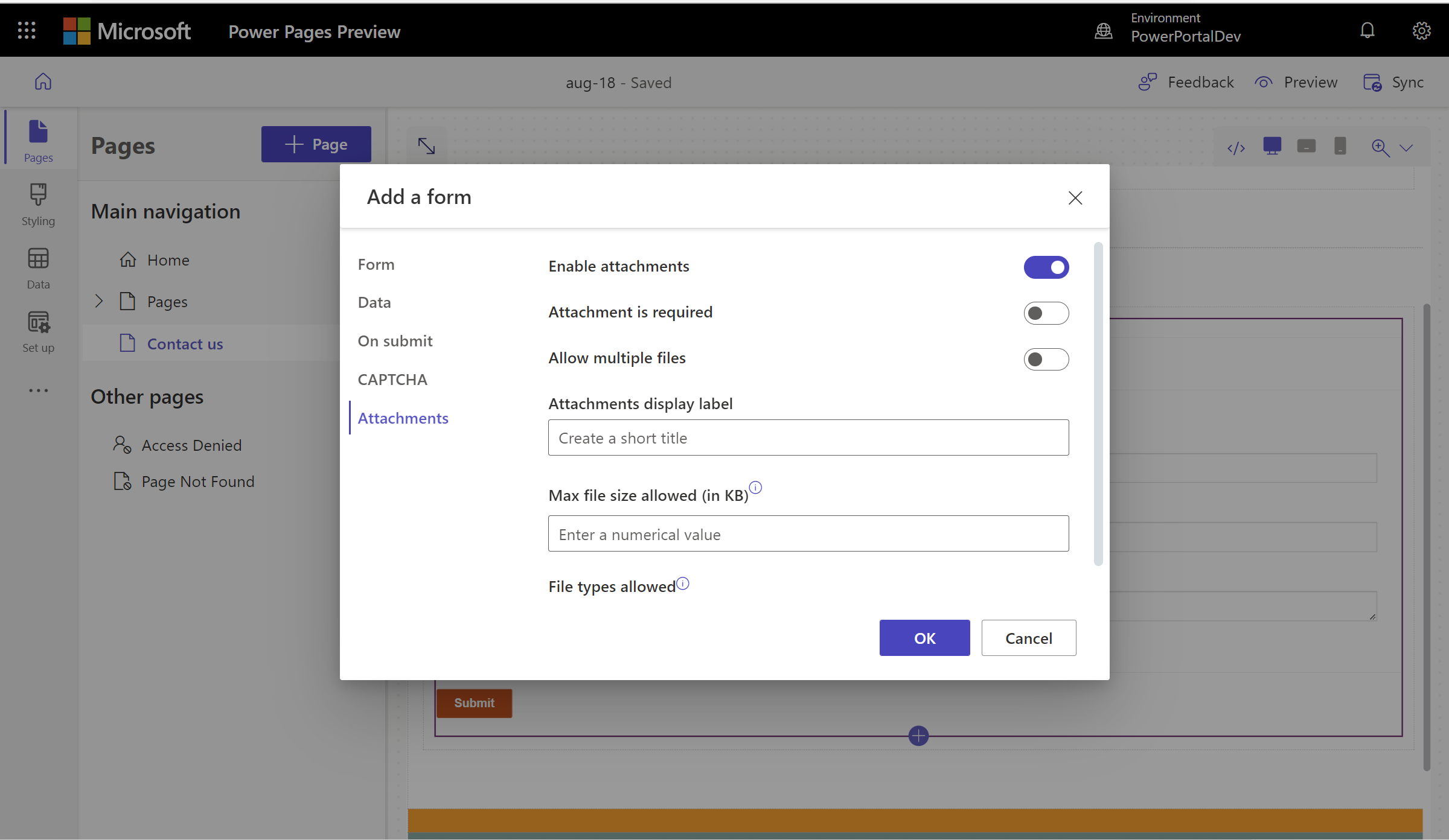
Kun tiedoston latauspaikkamerkki on määritetty, se näkyy pohjassa.
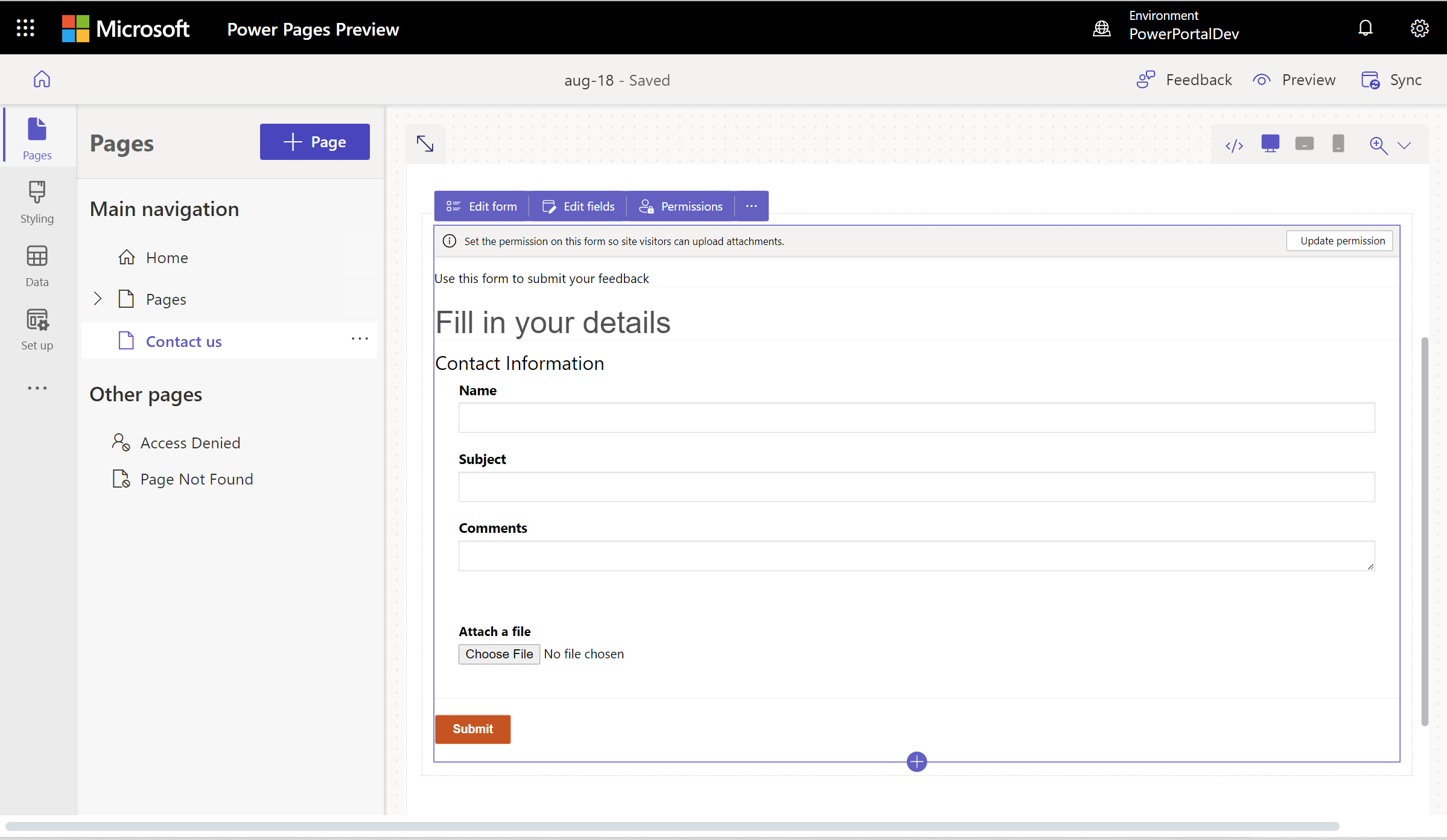
Seuraavat vaiheet
Opettele seuraavaksi luomaan sivulle monivaiheinen (lisä)lomake.